Elimina manualmente uno o più progetti con provisioning e i relativi asset sottostanti se non ti servono più.
USM Content
Non è possibile recuperare i progetti eliminati in Smartsheet Control Center. Usa la funzione di archiviazione se desideri conservare i dati del progetto.
Come eliminare i progetti
- Nella pagina di elenco dei progetti di Control Center, seleziona le caselle di spunta davanti ai progetti che desideri eliminare. Seleziona più progetti da eliminare, se necessario.
Brandfolder Image
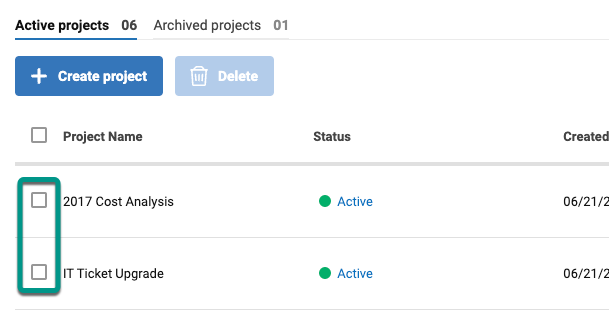
- Seleziona Elimina nella parte superiore della pagina.
- Nella schermata Elimina progetti, seleziona se eliminare gli elementi Smartsheet associati per quel progetto. La casella di controllo è deselezionata per impostazione predefinita. Se selezionato, elimini la cartella del progetto e tutto ciò che contiene.
Se imposti il blueprint per creare un nuovo workspace per ogni progetto, tale workspace verrà eliminato automaticamente se non ci sono altri fogli, report o dashboard dopo aver eliminato la cartella del progetto.
Anche eventuali raccolte o elementi della libreria di file nel workspace del progetto verranno eliminati.
Brandfolder Image
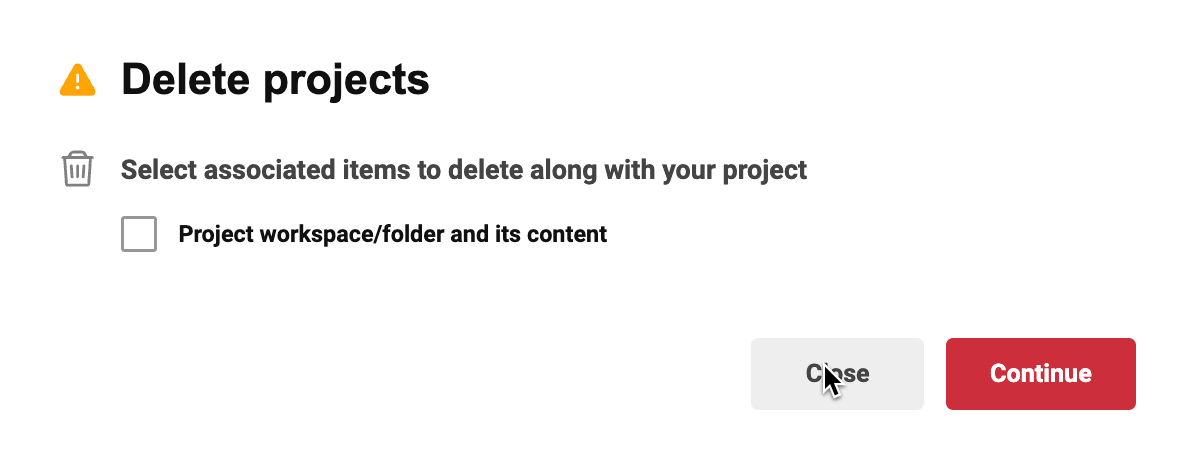
- Selezionando la casella di spunta, scegli di eliminare quanto segue:
- WorkApp per i progetti
- La cartella del progetto e tutti gli elementi in essa contenuti. Ciò include gli elementi creati tramite il modello associato al blueprint, nonché eventuali elementi aggiuntivi che sono stati aggiunti manualmente a quel progetto.
- Il workspace del progetto e tutte le raccolte o gli elementi della libreria di file in esso contenuti. Ciò si verifica solo per i workspace creati da Control Center. Se hai creato fogli, report o dashboard all'interno del workspace e questi sono ancora presenti dopo aver eliminato la cartella del progetto, il workspace rimane e non può essere eliminato finché non è vuoto.
- Riga di intake
- Riga di riepilogo
- Progetto Resource Management, se applicabile. Nella finestra a comparsa, lascia deselezionata la casella di spunta se desideri mantenere il progetto Resource Management.
Quando elimini da una soluzione Control Center multilivello, se cancelli il progetto madre, vengono rimossi anche i progetti figli a esso associati.